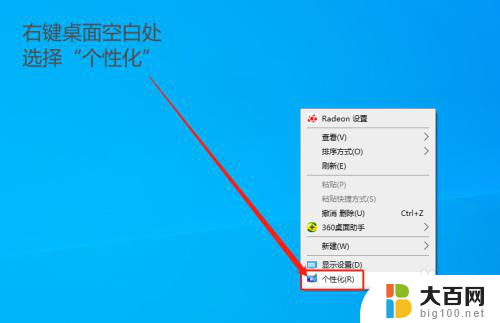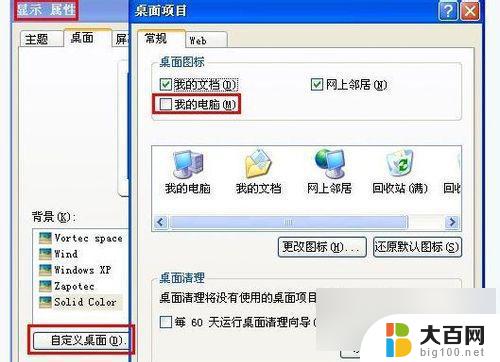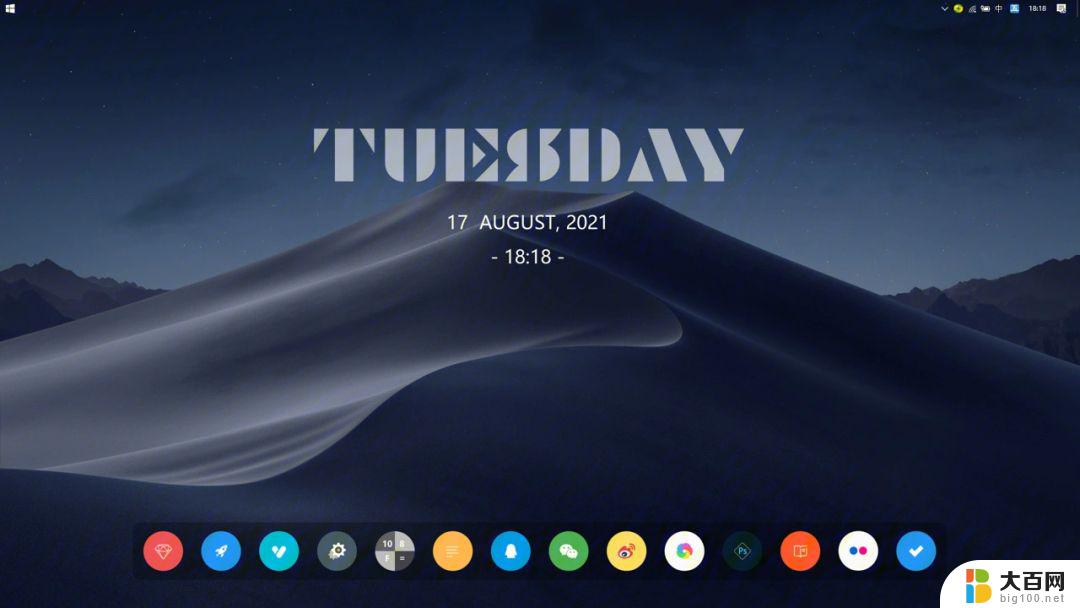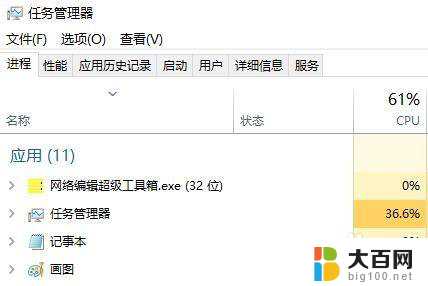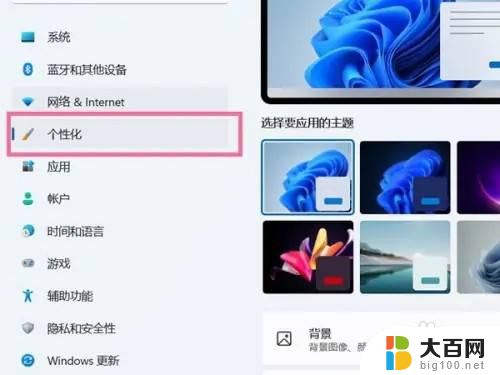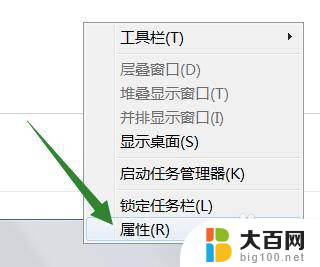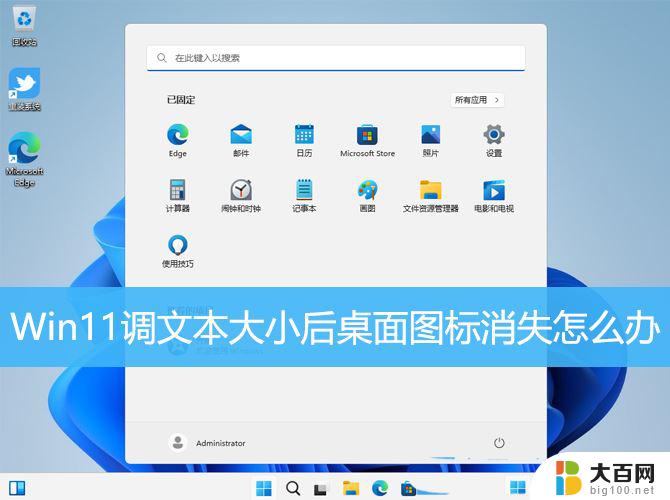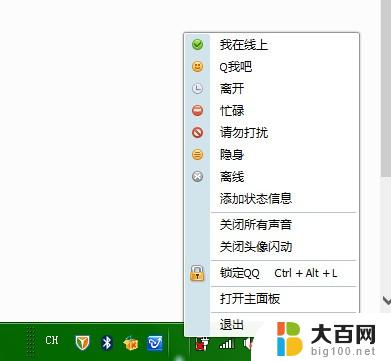win11系统图标不见了 Win11桌面图标不显示怎么处理
更新时间:2024-05-16 17:19:00作者:big100
Win11系统图标不见了,是许多Win11用户最近遇到的一个问题,有些用户反映他们在Win11系统中找不到桌面图标,导致使用不便。针对这一问题,用户可以尝试通过一些简单的方法来处理,例如重新设置桌面图标显示选项、检查系统设置是否被更改等。希望这些方法能够帮助用户解决Win11桌面图标不显示的问题。
Win11桌面快捷图标不显示的解决方法1、首先在windows11桌面空白处右键,然后选择个性化设置。
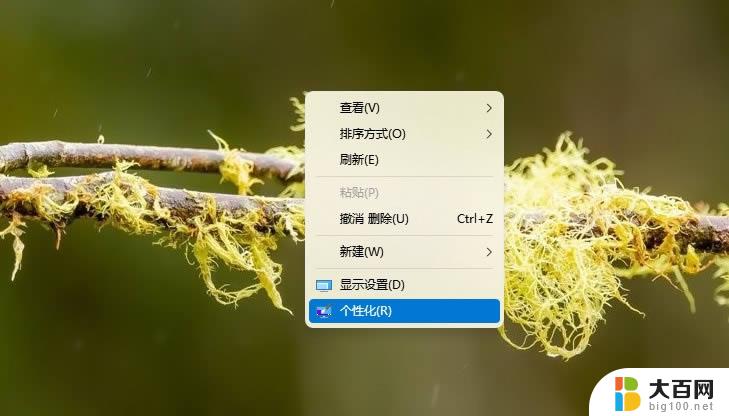
2、在个性化里面下拉找到主题点击,然后打开桌面图标设置。
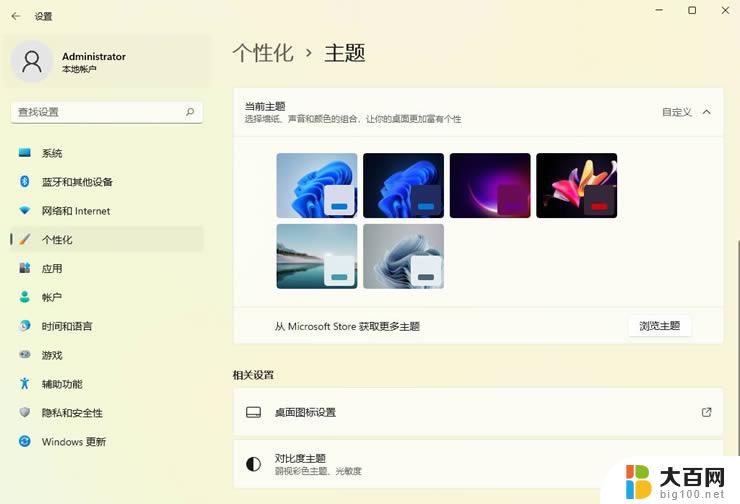
3、在桌面图标设置中我们选择想要在桌面上显示的图标,然后点击确定。
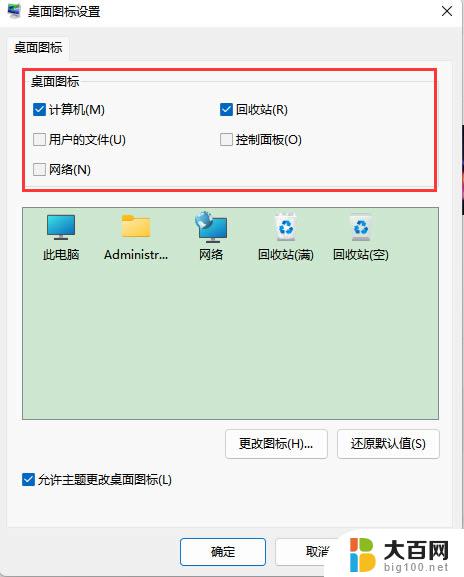
4、最后我们就能在电脑桌面上看到此电脑图标了,大家可以用同样的方法对回收站、控制面板等图标进行设置。

以上是win11系统图标不见的全部内容,如果有不清楚的用户,可以参考以上步骤进行操作,希望对大家有所帮助。